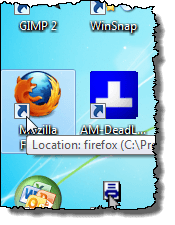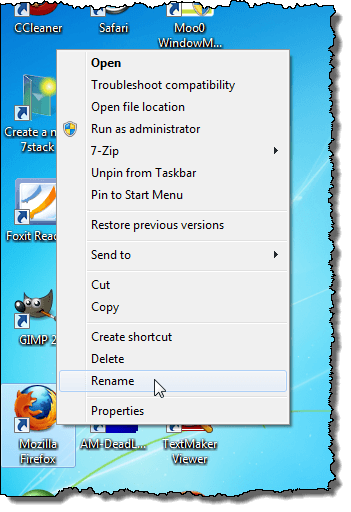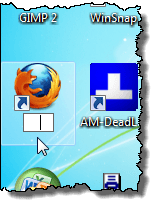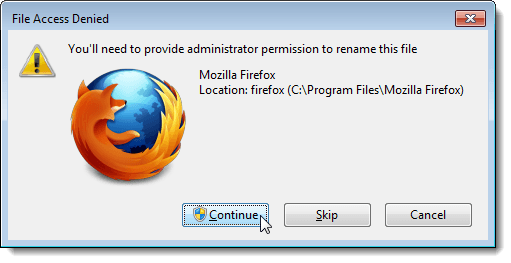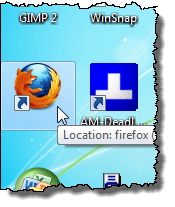如果您想简化Windows 7/8/10桌面上的图标显示,可以从桌面图标中“删除”标签。
在向您展示如何删除标签之前桌面图标,你应该知道有两种桌面图标。您可以为安装的程序创建标准快捷方式图标,并且可以在桌面上放置桌面图标以用于计算机和回收站等常用功能。如果图标的左下角有一个箭头,您可以告诉图标是一个快捷方式,如下图所示。
从每种类型的图标中删除文本的方法是不同的。
从桌面图标中删除文本
从桌面图标(如计算机和回收站)中删除文本, - 单击桌面图标,然后从弹出菜单中选择重命名。
按空格键键入a文本所在的空间,然后按输入。
桌面图标现在看起来好像没有文字它。
注意:您可以通过右键单击桌面来添加和删除桌面图标,然后选择个性化,然后单击个性化屏幕上的更改桌面图标链接。将显示桌面图标设置对话框,允许您打开和关闭所需的桌面图标。
删除快捷方式中的文本
要从快捷方式中删除文本,请右键单击快捷方式图标,然后从弹出菜单中选择重命名。
这一次,不要输入空格,而是按住Alt键并在数字键盘上输入255。按Enter。请注意,您需要使用键盘右侧的数字键盘,而不是位于字母键上方的数字键盘。不确定原因,但只有当你使用右边的键盘时它才有效。
对于某些快捷方式,你可能会看到文件访问被拒绝对话框显示。如果是,请单击继续以完成重命名快捷方式。
现在,快捷方式下似乎没有文字。
关于这种方法需要注意的第二件事是,它只适用于一个桌面图标。如果您尝试使用ALT + 255作为第二个图标,则会说已经存在另一个具有相同名称的图标。在这种情况下,您必须多次使用ALT + 255。
例如,对于第二个桌面图标,您将键入ALT + 255,ALT + 255,然后按Enter键。对于第三个图标,您将执行三次等等。
注意:我们建议仅在图标易于识别的情况下从桌面图标和快捷图标中删除文本没有文字。享受!